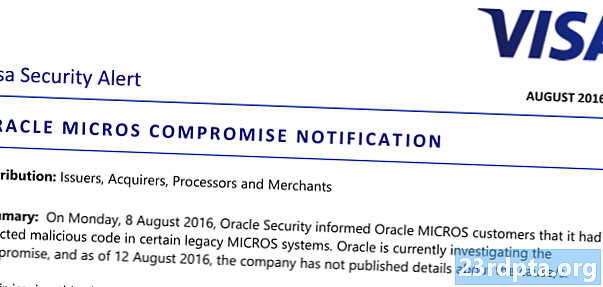Nilalaman
- Suliranin # 2 - Hindi tumatanggap ng mga abiso ang Fitbit mula sa Android device
- Suliranin # 3 - Hindi maayos na singilin si Fitbit
- Suliranin # 4 - Mga problema sa Mabilis na View at i-tap ang pagkilala
- Suliranin # 5 - Hindi maayos ang pag-update ng Fitbit
- Suliranin # 6 - Tumahimik ang tahimik na alarma ni Fitbit
- Suliranin # 7 - Nasira ang banda ng Fitbit
- Paano i-restart ang iyong aparato ng Fitbit

Ang mga tracker ng Fitbit ay naka-sync sa mga aparato ng Android sa pamamagitan ng Bluetooth, at sa kasamaang palad na ang teknolohiya ay maaaring hindi maaasahan. Kung nagkakaproblema ka sa pag-sync ng data mula sa iyong Fitbit sa iyong Android device, ang iyong solusyon ay maaaring magsinungaling sa menu ng Mga Setting ng iyong Fitbit app.
Mga potensyal na solusyon:
- Tiyaking naka-install ang Fitbit app sa iyong Android phone. Kailangan mo ring tiyakin na naka-on ang iyong telepono sa (Mga setting> Bluetooth> Bukas), at sinusubukan mo lamang ikonekta ang iyong Fitbit sa isang telepono na tablet na pinagana ng Bluetooth.
- Tiyakin angPalaging Nakakonekta ang opsyon sa Fitbit app ay naka-on. Upang gawin ito, buksan ang Fitbit app, piliin angAccount, piliin ang iyong tracker, pagkatapos ay mag-scroll pababa sa ilalim at tiyakin angPalaging Nakakonekta naka-on ang toggle.
- Tiyakin angAll-Day Sync ang opsyon sa Fitbit app ay naka-on. Upang gawin ito, buksan ang Fitbit app, piliin angAccount, piliin ang iyong tracker, pagkatapos ay siguraduhin angAll-Day Sync naka-on ang toggle.
- Subukang alisin at muling idagdag ang iyong aparato ng Fitbit mula sa iyong Fitbit account. Buksan ang Fitbit app, piliin angAccount, piliin ang iyong tracker, pagkatapos ay i-tap ang icon ng basurahan sa kanang sulok. Piliinkawalan ng pag-asa. Pagkatapos ay maaari mong ipares ang iyong aparato ng Fitbit sa iyong Fitbit account.
- Kung ang iyong smartphone ay nagpapatakbo ng Android 6.0 Marshmallow o mas bago, maaaring kailangan mong manu-manong magbigay ng pahintulot ng Fitbit app upang mag-scan para sa mga aparatong Bluetooth.
- Upang gawin ito, magtungo sa menu ng Mga Setting ng iyong telepono, pagkatapos ay piliin angMga app at mga abiso, Piliin angFitbit app, pagkatapos ay pumiliPahintulot. Kapag naroroon ka na, i-on ang i-toggle ang pahintulot ng Lokasyon.
- Bilang karagdagan, ang mga serbisyo ng lokasyon ng iyong telepono ay kailangang i-on upang i-scan para sa mga aparatong Bluetooth. Upang gawin ito, magtungo sa menu ng Mga Setting ng iyong telepono, pagkatapos ay piliin ang Seguridad at lokasyon, pagkataposLokasyon. Kapag nandoon ka, i-on ang toggle ng Lokasyon.
- Maaaring kailanganin mong pilitin na umalis sa Fitbit app. Mula sa iyong mobile device, magtungo saMga setting> Apps> Fitbit> Force Stop.
- Subukang i-off ang Bluetooth at muli. Mula sa iyong mobile device, magtungo saMga setting> Bluetooth, pagkatapos ay i-on ang Bluetooth na i-toggle pagkatapos.
- Subukang i-restart ang iyong mobile device.
- Kung nabigo ang lahat, subukang i-uninstall at muling i-install ang Fitbit app.
Suliranin # 2 - Hindi tumatanggap ng mga abiso ang Fitbit mula sa Android device

Ang Google Allo Smart Mga Tugon sa Versa
Minsan ang mga tracker ng Fitbit ay hindi makakatanggap ng mga abiso mula sa mga aparato ng Android. Kung nangyayari ito sa iyo, maaaring kailanganin mong i-restart ang iyong fitness tracker o gulo sa mga setting ng Bluetooth ng iyong telepono.
Mga potensyal na solusyon:
- Una, siguraduhin na nasa loob ka ng 20 talampakan ng iyong mobile device. Tulad ng nakasaad nang mas maaga, ang mga tracker ng Fitbit ay kumonekta sa mga smartphone sa pamamagitan ng Bluetooth, kaya kakailanganin mong tiyakin na ikaw ay nasa hanay upang manatiling konektado. Kung ang iyong tracker at mobile device ay malayo sa isa't isa, hindi ka makakatanggap ng mga abiso o maaaring maantala.
- Tiyaking wala kang ibang aparato ng Bluetooth na nakakonekta sa iyong smartphone. Maaaring magdulot ito ng pagkagambala na pumipigil sa mga abiso mula sa paglitaw sa iyong Fitbit tracker.
- Kung nakatanggap ka ng mga naantala na abiso sa iyong Fitbit, maaaring hindi matatag ang iyong koneksyon sa Bluetooth. Mula sa Fitbit app, piliin angAccount, piliin ang iyong tracker, kung gayonMga abiso sa tawag at teksto, pagkatapos ay tiyakin angPaganahin ang Widget ng Abiso naka-on.
- Mga gumagamit ng Fitbit Surge: mag-swipe hanggang saMga setting at siguraduhinMga Abiso ay nakatakda saSa.
- Ang mga gumagamit ng Fitbit Blaze: hawakan ang kanang tuktok na pindutan sa loob ng ilang segundo at siguraduhinMga Abiso ay nakatakda saSa.
- Tiyaking wala ang iyong smartphoneHuwag abalahin mode.
- Maaaring kailanganin mong pilitin na umalis sa Fitbit app. Mula sa iyong mobile device, magtungo saMga setting> Apps> Fitbit> Force Stop.
- Subukang i-off ang Bluetooth at muli. Mula sa iyong mobile device, magtungo saMga setting> Bluetooth, pagkatapos ay i-on ang Bluetooth na i-toggle pagkatapos.
- Subukang i-restart ang iyong mobile device.
- Subukang i-restart ang iyong aparato ng Fitbit. Para sa mga tagubilin sa kung paano gawin ito, ang isang walkthrough ay matatagpuan sa ibaba.
- Kung nabigo ang lahat, subukang i-uninstall at muling i-install ang Fitbit app.
Suliranin # 3 - Hindi maayos na singilin si Fitbit

Walang sinuman ang nagigising sa umaga sa isang patay na Fitbit. Kung ang iyong Fitbit tracker ay hindi singilin nang maayos, maaaring kailangan mong lumipat ng mga singil ng cable o linisin ang iyong aparato.
Mga potensyal na solusyon:
- Tiyaking malinis ang iyong Fitbit tracker at singilin cable. Ang alikabok at mga labi ay maaaring makaipon sa paglipas ng panahon, na maaaring maiwasan ang aparato mula sa singilin nang maayos. Narito ang isang gabay sa kung paano linisin ang iyong tracker.
- Subukang isaksak ang iyong Fitbit charger sa ibang USB port. Gamit ang isang UL na sertipikadong charger sa dingding ay gagana, tulad ng isang simpleng pag-input ng USB sa isang computer.Ang iyong Fitbit ay maaaring hindi singilin nang maayos kung gumagamit ka ng isang USB hub.
- Siguraduhin na ang mga pin ng iyong aparato ng Fitbit ay maayos na naka-linya sa singsing na cable. Kung ang mga singsing na pin sa iyong aparato ng Fitbit ay hindi perpektong naka-linya sa iyong charger, hindi maayos na singil ang iyong aparato. Natagpuan namin ito na maging pangkaraniwan kapag singilin ang Alta.
- Maaaring kailanganin mong i-restart ang iyong aparato ng Fitbit. Para sa mga tagubilin sa kung paano gawin ito, ang isang walkthrough ay matatagpuan sa ibaba.
- Kung napansin mong medyo matalo ang charger ng iyong Fitbit, maaaring kailanganin mong palitan ito. Maaari kang bumili ng isang bagong charger sa website ng Fitbit.
Suliranin # 4 - Mga problema sa Mabilis na View at i-tap ang pagkilala

Karamihan sa mga pinakabagong aparato na Fitbit ay may tampok na tinatawag na Quick View, na nagbibigay-daan sa iyo upang simpleng itaas ang iyong pulso upang gisingin ang display. Ang ilan sa mga aparatong ito - tulad ng Alta, Charge 2, at Charge HR - ay may mga pinapakita din na gripo, nangangahulugang hindi ka maaaring mag-swipe sa mga menu tulad ng nais mo sa isang normal na aparato ng touchscreen. Sa halip, ang kailangan lang ay isang simpleng gripo malapit o sa display upang mag-swipe sa iyong pang-araw-araw na mga istatistika.
Sa kasamaang palad, maraming mga gumagamit ng Fitbit ang nagsasabing mayroong mga problema sa parehong Quick View at i-tap ang pagkilala na masyadong mabagal upang tumugon. Kung ikaw ay nasa bangka na ito, maaaring sumagot ang sagot sa menu ng Mga Setting ng iyong Fitbit app.
Mga potensyal na solusyon para sa mga problema sa Quick View:
- Upang maayos na gumana nang Mabilis na View, ang iyong aparato ng Fitbit ay kailangang malaman kung aling pulso ang isinusuot nito, at kung ikaw ay kanan o kaliwang kamay. Upang suriin kung ito ang problema, buksan ang Fitbit app, piliin angAccount, piliin ang iyong tracker, pagkatapos ay tiyaking naka-on ang Quick View na tosa.
- Sa parehong screen, makikita mo ang mga pagpipilian upang mabago ang iyong paglalagay ng pulso at "kamay". Siguraduhin na suot mo ang iyong Fitbit sa tamang pulso, at napili mo kung kanan o wala ka bang kaliwa. Magkakaroon ito ng malaking epekto sa maayos o maayos na View ng maayos.
Mga potensyal na solusyon para sa mga problema sa pagkilala sa gripo:
- Tiyaking tinatapik mo ang iyong aparato ng Fitbit sa tamang lugar. Inirerekomenda ng Fitbit na naglalayong patungo sa ilalim ng display, kung saan nakakatugon ang tracker sa banda. Gayundin, siguraduhin na hindi ka masyadong nag-tap o masyadong mahina.
- Kung may pagkaantala ng pangalawa o dalawa mula sa oras na tapikin mo ang iyong aparato, normal iyon. Siguraduhin lamang na binibigyan mo ang oras ng iyong aparato upang umepekto. Kung nagkakaproblema ka sa pagkilala sa tap, subukang pabagalin ang iyong mga tap.
Suliranin # 5 - Hindi maayos ang pag-update ng Fitbit

Ang ilang mga tao ay may mga problema sa pag-update ng firmware ng kanilang aparato. Kung nangyari ito sa iyo, maaaring kailanganin mong i-restart ang iyong tracker o subukang mag-sync sa isa pang mobile device o computer.
Mga potensyal na solusyon:
- Subukang i-restart ang iyong aparato ng Fitbit. Para sa mga tagubilin sa kung paano gawin ito, ang isang walkthrough ay matatagpuan sa ibaba.
- Pagkatapos nito, subukang muling i-update ang iyong aparato. Kung hindi pa ito gumagana, subukang i-restart ang iyong mobile device.
- Kung sinusubukan mong i-sync ang iyong Fitbit sa iyong mobile device, subukang alisin ang koneksyon sa Bluetooth mula sa iyong mobile device.
- Upang gawin ito, mag-navigate sa Bluetooth sa menu ng mga setting ng iyong mobile device, hanapin ang iyong aparato ng Fitbit, pagkatapos ay pumiliKalimutan.
- Maaaring kailanganin mong subukang i-update ang iyong Fitbit sa pamamagitan ng isa pang mobile device o computer. Upang gawin ito sa isang computer, magtungo sa link na ito, mag-log in sa iyong Fitbit account at subukang i-update ang iyong firmware.
- Kung hindi mo pa rin mai-update, subukang alisin ang iyong aparato ng Fitbit mula sa iyong Fitbit account.
- Kung gumagamit ka ng isang mobile device, magtungo saAccount >> Alisin ang aparatong ito.
- Kung gumagamit ka ng website ng Fitbit, mag-log in sa iyong account, i-click ang icon ng gear sa kanang itaas ng iyong screen, pagkatapos ay i-click angMga setting> Mga aparato >> Alisin ang aparatong ito sa iyong account.
- Susunod, kakailanganin mong idagdag ang iyong tracker pabalik sa iyong Fitbit account. Sa ilalim ng bahagi ng Account ng Fitbit app, pumiliMag-set up ng isang aparato at sundin ang mga tagubilin. Kapag nakakonekta muli ang iyong aparato, tapikin angI-update Ngayon.
Suliranin # 6 - Tumahimik ang tahimik na alarma ni Fitbit

Karamihan sa mga aparatong Fitbit ay may kakayahang gisingin ka sa umaga sa pamamagitan ng tahimik na mga alarma. Kung ang iyong mga tahimik na alarma ay hindi gumagana, sa kasamaang palad ay hindi isang toneladang pagpipilian. Kailangan mong suriin ang motor ng panginginig ng boses ng iyong Fitbit gamit ang mga hakbang sa ibaba. Kung hindi ito gumana, inirerekumenda ng Fitbit na makipag-ugnay sa Suporta sa Customer.
Mga potensyal na solusyon:
- Una, siguraduhin na mayroon kang isang tahimik na alarma na naka-set sa iyong Fitbit na aparato. Upang gawin ito, buksan ang Fitbit app, pumiliAccount, piliin ang iyong aparato ng Fitbit, pagkatapos ay pumiliTahimik na Alarma.
Kung hindi iyon ang problema, narito kung paano subukan ang panginginig ng boses ng iyong Fitbit:
- Charge ng Fitbit 3 - Pindutin lamang ang pindutan ng gilid sa iyong Charge 3 habang naka-on ito. Dapat mag-vibrate ang iyong tracker.
- Fitbit Versa - Sa iyong Versa, mag-swipe at piliin ang pagpipilian ng Timer. Tapikin ang Stopwatch, pagkatapos ay i-tap ang icon ng Play. Dapat mag-vibrate ang iyong tracker.
- Fitbit Ionic - Mula sa pangunahing mukha ng orasan, pindutin nang matagal ang pindutan sa kaliwang bahagi. Ang iyong tracker ay dapat mag-vibrate nang dalawang beses.
- Bilang kahalili, maaari kang mag-swipe saTimer screen, tapikin ito, pagkatapos ay i-tap ang icon ng pag-play. Dapat mag-vibrate ang iyong tracker.
- Fitbit Ace - I-clip ang iyong Ace sa charging cable, at tiyakin na ang cable ay naka-plug sa isang USB port sa iyong computer. Pindutin ang pindutan sa charging cable upang suriin ang panginginig ng boses.
- Fitbit Blaze - Mag-swipe sa Timer screen, pagkatapos ay i-tap ito. Tapikin angStopwatch, pagkatapos ay i-tap ang icon ng pag-play. Dapat mag-vibrate ang iyong tracker.
- Fitbit Alta - I-clip ang iyong Alta sa charging cable, at tiyaking naka-plug ang cable sa isang USB port sa iyong computer. Pindutin ang pindutan sa charging cable upang suriin ang panginginig ng boses.
- Fitbit Alta HR - I-clip ang iyong Alta HR sa charging cable, at siguraduhin na ang cable ay naka-plug sa isang USB port sa iyong computer. Pindutin ang pindutan sa charging cable upang suriin ang panginginig ng boses.
- Charge ng Fitbit 2 - I-clip ang iyong Charge 2 sa charging cable, at tiyaking naka-plug ang cable sa isang USB port sa iyong computer. Dapat mag-vibrate ang iyong tracker kapag ikinonekta mo ang cable.
- Ang Fitbit Charge at Charge HR - Pindutin nang matagal ang pindutan ng gilid sa iyong tracker upang magpasok ng mode ng ehersisyo. Dapat mag-vibrate ang iyong tracker.
- Fitbit Flex 2 - I-plug ang iyong charging cable sa USB port sa iyong computer, pagkatapos ay tanggalin ang tracker mula sa wristband. Pindutin ang tracker sa charging cable. Dapat mag-vibrate ang iyong tracker.
- Fitbit Flex - Tapikin sa ibaba ang hilera ng mga ilaw sa iyong Flex na aparato. Dapat mong maramdaman ang iyong tracker na mag-vibrate at magpasok ng mode ng pagtulog.
- Pagbukas ng Fitbit - I-plug ang iyong Surge sa charging cable, at tiyaking naka-plug ang cable sa isang USB port sa iyong computer. Dapat mag-vibrate ang iyong tracker.
- Ang Fitbit One - I-clip ang iyong Isa sa charging cable, at tiyakin na ang cable ay naka-plug sa isang USB port sa iyong computer. Dapat mag-vibrate ang iyong tracker.
Suliranin # 7 - Nasira ang banda ng Fitbit

Ang mga aparatong Fitbit ay medyo mataas na kalidad ng mga piraso ng teknolohiya, ngunit hindi sila tiyak na hindi magapi. Kung ang banda ng Fitbit mo ay nagsisimula nang masira, kakailanganin mong samantalahin ang patakaran ng garantiya ng kumpanya.
Kapansin-pansin na kung nagmamay-ari ka ng isang Fitbit Versa, Ionic, Ace, Alta HR, Alta, Blaze, Charge 2, o Flex 2 at wala nang garantiya, maaari ka lamang bumili ng bagong banda nang hindi pinapalitan ang buong yunit. Kung mayroon kang isang mas matandang tracker tulad ng Charge HR, Surge o Flex, nais mong sundin ang mga hakbang sa ibaba upang mapalitan ito.
Mga potensyal na solusyon:
- Tulad ng nabanggit sa pahina ng Mga Pagbabalik at Warranty ng Fitbit, mayroon kang pagpipilian na ibalik ang iyong Fitbit na aparato para sa isang buong refund sa loob ng 45 araw ng iyong petsa ng pagbili, kung ipinag-utos mo ang aparato mula sa Fitbit.com.
- Bilang karagdagan, ang mga produktong iniutos noong Nobyembre at Disyembre ay maaaring ibalik sa pamamagitan ng Enero 31 ng susunod na taon, o 45 araw (alinman ang mas mahaba).
- Nag-aalok din ang Fitbit ng isang taong limitadong warranty sa orihinal na mamimili ng produkto, ginagarantiyahan na ang produkto ng Fitbit ay libre mula sa mga depekto sa mga materyales at pagkakagawa sa ilalim ng normal na paggamit. Nangangahulugan ito na aayusin ng Fitbit ang mga pinsala na nagawa sa iyong aparato ng Fitbit sa loob ng unang taon, kung ikaw ang orihinal na mamimili ng aparato. Kung hindi ka, sa kasamaang palad maaaring wala ka sa swerte.
- Para sa higit pang mga detalye sa mga patakaran ng kumpanya, tiyaking bisitahin ang pahina ng Mga Pagbabalik ng Fitbit, o makipag-ugnay sa koponan sa suporta ng customer ng kumpanya upang mag-file ng isang paghahabol.
Naghahanap para sa mga kapalit na banda para sa iyong aparato? Maaari kang siyempre magtungo sa website ng Fitbit upang bumili ng kapalit, o magtungo sa mga link sa Amazon sa ibaba para sa isang mas murang kahalili:
- Fitbit Charge 3 kapalit na banda sa Amazon
- Fitbit Versa kapalit na banda sa Amazon
- Ang Fitbit Ionic replacement band sa Amazon
- Fitbit Ace kapalit na banda sa Amazon
- Fitbit Alta HR kapalit na banda sa Amazon
- Fitbit Charge 2 kapalit na banda sa Amazon
- Fitbit Flex 2 kapalit na banda sa Amazon
- Fitbit Alta kapalit na banda sa Amazon
- Fitbit Blaze kapalit na banda sa Amazon
Paano i-restart ang iyong aparato ng Fitbit
- Charge ng Fitbit 3 - Kapag naka-on ang iyong Fitbit Charge 3, pindutin nang matagal ang pindutan ng gilid sa walong segundo. Dapat na ma-restart ang iyong tracker pagkatapos mong makita ang isang icon ng ngiti at pakiramdam ng isang panginginig ng boses.
- Fitbit Versa -Pindutin nang matagal ang kaliwa at kanang kanang mga pindutan nang sabay hanggang sa makita mo ang logo ng Fitbit. Hayaan ang mga pindutan, at ang iyong tracker ay i-restart.
- Fitbit Ionic - Pindutin nang matagal ang kaliwa at kanang kanang mga pindutan nang sabay hanggang sa makita mo ang logo ng Fitbit. Hayaan ang mga pindutan, at ang iyong tracker ay i-restart.
- Fitbit Ace - I-clip ang iyong Ace sa charging cable, at tiyakin na ang cable ay naka-plug sa isang USB port sa iyong computer. Pindutin ang pindutan sa charging cable ng tatlong beses sa loob ng walong segundo. Pagkalipas ng ilang segundo, makikita mo ang logo ng Fitbit sa screen ng iyong aparato. Matapos mong makita ang logo, i-unplug ang iyong tracker mula sa singil ng cable.
- Fitbit Alta HR - I-clip ang iyong Alta HR sa charging cable, at siguraduhin na ang cable ay naka-plug sa isang USB port sa iyong computer. Pindutin ang pindutan sa charging cable ng tatlong beses sa loob ng walong segundo. Pagkalipas ng ilang segundo, makikita mo ang logo ng Fitbit sa screen ng iyong aparato. Matapos mong makita ang logo, i-unplug ang iyong tracker mula sa singil ng cable.
- Fitbit Blaze - Pindutin nang matagal ang kaliwa at kanang kanang mga pindutan (Bumalik at Piliin) nang sabay hanggang sa makita mo ang logo ng Fitbit. Hayaan ang mga pindutan, at ang iyong tracker ay i-restart.
- Fitbit Alta - I-clip ang iyong Alta sa charging cable, at tiyaking naka-plug ang cable sa isang USB port sa iyong computer. Pindutin ang pindutan sa charging cable ng tatlong beses sa loob ng walong segundo. Pagkalipas ng ilang segundo, makikita mo ang logo ng Fitbit sa screen ng iyong aparato. Matapos mong makita ang logo, i-unplug ang iyong tracker mula sa singil ng cable.
- Charge ng Fitbit 2 - I-clip ang iyong Charge 2 sa charging cable, at tiyaking naka-plug ang cable sa isang USB port sa iyong computer. Pindutin nang matagal ang pindutan ng gilid sa iyong tracker sa loob ng apat na segundo. Makikita mo pagkatapos ang logo ng Fitbit, kung saan magsisimula ang iyong tracker sa proseso ng pag-restart. Alisin ang iyong tracker mula sa cable.
- Ang Fitbit Charge at Charge HR - I-plug ang iyong Charge o Charge HR sa charging cable, at tiyakin na ang cable ay naka-plug sa isang USB port sa iyong computer. Pindutin nang matagal ang pindutan ng gilid para sa 10-12 segundo. Makikita mo ang logo ng Fitbit at lilitaw ang isang numero ng bersyon sa screen ng iyong tracker. Iwaksi ang pindutan at i-unplug ang iyong aparato mula sa cable.
- Fitbit Flex 2 - I-plug ang iyong charging cable sa USB port sa iyong computer, pagkatapos ay tanggalin ang tracker mula sa wristband. Pindutin ang tracker sa charging cable. Tiyaking ang mga pin sa tracker ay nakahanay sa mga pin sa singsing. Pindutin ang pindutan sa charging cable (sa ilalim ng kompartimento ng tracker) nang tatlong beses sa loob ng limang segundo. Pagkalipas ng ilang segundo, ang mga ilaw ay magsisimulang mag-flash nang sabay-sabay. Alisin ang Flex 2 mula sa singilin na cable.
- Fitbit Flex - I-plug ang iyong charging cable sa USB port sa iyong computer, pagkatapos ay tanggalin ang tracker mula sa wristband. Pindutin ang tracker sa charging cable. Ipasok ang isang dulo ng isang paperclip sa maliit na pinhole sa likod ng charger sa loob ng 3-4 segundo. Alisin ang Flex sa charging cable.
- Pagbukas ng Fitbit - Pindutin nang matagal ang kaliwa at kanang kanang pindutan (Home and Select) sa loob ng 10-15 segundo. Makikita mo ang flash ng screen at magsisimulang mawala, sa puntong maaari mong pakawalan ang mga pindutan. Matapos na naka-off ang iyong screen, maghintay ng 10 segundo at pindutin ang kaliwang pindutan (Home) upang maibalik ang iyong aparato.
- Ang Fitbit One - I-plug ang iyong charging cable sa iyong computer, pagkatapos ay i-plug ang Isa sa cable. Tiyaking ang mga gintong contact sa iyong tracker ay nakahanay sa mga pin sa charger. Itago ang pindutan ng iyong Fitbit One para sa 10-12 segundo. Alisin ang iyong tracker mula sa singilin na cable, pagkatapos ay pindutin ang pindutan hanggang sa i-on ang screen.
Mayroon pa bang mga isyu? Kung gayon, siguraduhing magsalita sa mga komento sa ibaba. Gagawin namin ang aming makakaya upang matulungan!
Susunod: Pinakamahusay na fitness tracker | Pinakamahusay na pagtakbo ng relo ng GPS